게임지식 창고/오버워치 및 게임소식
안녕하세요 ! 오늘은 제가 최근에 게이밍 헤드셋을 사고 팀보로 경쟁전을 시작하면서
팀보에 대한 여러 애로사항과 불편함이 있어서 오늘의 글 준비해보았습니다.
오늘의 주제는 ? : 오버워치 팀보이스 하는 방법 자세히
일단 친구들과의 친구초대를 그룹에서 하는거면 소셜에서 진행할 수 있습니다만 그건 다음에 다뤄보고요 ~!
오늘은 경쟁전이나 빠른대전 접속시 팀보 하는 방법에 다뤄볼 껍니다.
가장먼저 게이밍 헤드셋을 컴퓨터에 연결해주세요 ~! 저는 가성비와 품질 중간정도의 제품을 쓰고 있어서
매우 만족하면서 쓰고있습니다. 제가 쓰고 있는 제품이 궁금하시면 댓글 달아주시기 바랍니다.
그럼 아래 부터 천천히 순서대로 설명드릴게요!

1. 첫번째로 접속을 하게 되면 'P' 를 눌러 보이스 채널과 사람들이 보이스를 열었는지 알수 있습니다.
가장 먼저 아래와 같이 헤드폰 모양과 마이크가 꺼지는 모양이 보일껍니다.
1번째로 왼쪽 헤드셋 모양 먼저 눌러주시고 2번째로 마이크 꺼져있는걸 한번클릭하여 채널을 열어주세요
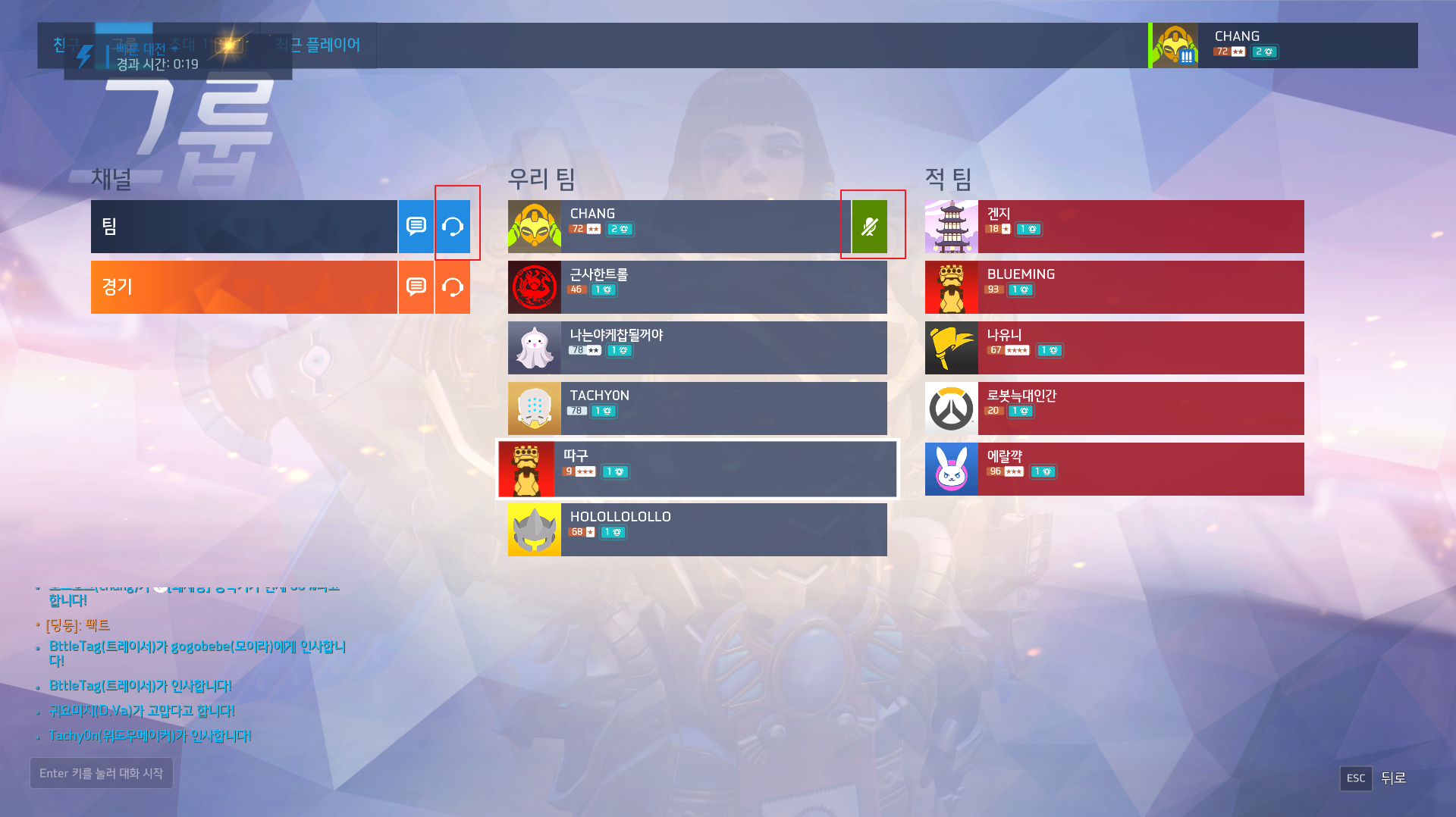
2. 2번째로 제가 위에서 말씀드린대로 2가지의 행동을 취하면 헤드셋의 사람얼굴이 차있는 형태와
마이크도 열려있는 상태의 아이콘이 보일껍니다.
그 옆에 말풍선은 채팅창인것 같습니다. 이렇게 보이스 채널을 내꺼를 열면 상대방들이 팀보를 켰는지 마이크만 켰는지,
듣보만 하는지 알수 있습니다. 제대로 설정했다면 본인이 헤드셋에 말을 시작하면 왼쪽 창에 본인의 아이디에 마이크 스피커 모양의 막대기가 계속 움직이는걸 보실수 있습니다.

추가적으로 듣보를 하시려면 위에서 한 설정후에
마이크만 다시 한번 눌러 아래 빗금 모양으로 만들면 됩니다. 헤드셋은 사람모양으로요

'게임지식 창고 > 오버워치 및 게임소식' 카테고리의 다른 글
| 오버워치 리그토큰 무료획득 및 선물 구매 방법 (0) | 2021.02.14 |
|---|---|
| 오버워치 경쟁전포인트로 황금무기 구매방법 (0) | 2021.02.07 |
| 오버워치 아군 체력바 나타내는 방법 쉽고 간단히 (0) | 2020.10.25 |
| 오버워치 솔저 76 키보드 스킬별 조작키 및 궁극기 (0) | 2020.10.14 |
| 오버워치 메르시 키보드 스킬별 조작키 및 궁극기 (0) | 2020.10.13 |